¿Cómo calcular el precio de un bono en Excel?
Al gestionar valores de renta fija, los inversores y profesionales a menudo necesitan determinar el valor justo de diferentes tipos de bonos bajo varios escenarios. Calcular con precisión el precio de un bono ayuda en la toma de decisiones de inversión, la gestión de riesgos y el análisis de cartera. Este artículo introduce múltiples soluciones prácticas para calcular el precio de bonos cupón cero, bonos con cupón anual y bonos con cupón semestral en Excel. Cada método es adecuado para diferentes estructuras de bonos y necesidades del usuario, ayudándole a seleccionar el mejor enfoque para su situación.
- Calcular el precio de un bono cupón cero en Excel
- Calcular el precio de un bono con cupón anual en Excel
- Calcular el precio de un bono con cupón semestral en Excel
Calcular el precio de un bono cupón cero en Excel
Los bonos cupón cero son valores que no realizan pagos periódicos de intereses. En su lugar, los inversores los compran con descuento y reciben el valor nominal al vencimiento. Por ejemplo, supongamos que tiene un bono a 10 años con un valor nominal de $1,000 y una tasa de interés (descuento) anual del 5.00%. Durante la vida del bono, los tenedores no reciben ningún cupón interino; solo se paga cuando el bono llega a su vencimiento, como se ilustra en la captura de pantalla a continuación.
Para determinar su precio hoy, puede usar la función VA de Excel. Este método es sencillo y adecuado para bonos cupón cero simples con tasas fijas.
Seleccione la celda donde desea que se muestre el precio, luego ingrese la siguiente fórmula:
=PV(B4,B3,0,B2)Después de escribir la fórmula, presione la tecla Intro para aplicarla. El resultado mostrará el precio actual de su bono cupón cero.

Nota: En esta fórmula:
- B4: Tasa de interés anual
- B3: Número de años hasta el vencimiento
- 0: Dado que es un bono cupón cero, no hay pagos de cupones periódicos
- B2: Valor nominal del bono (valor de redención en el vencimiento)
Puede ajustar las referencias de celdas según sea necesario para adaptarse a la estructura de su hoja de cálculo o detalles del bono.
Consejo práctico: Asegúrese de ingresar la tasa como un decimal (por ejemplo, 5% en lugar de 5) y verifique dos veces el período (años hasta el vencimiento). Los errores en estas entradas pueden resultar en precios inexactos.
Posible problema: Si obtiene un valor negativo, recuerde que la función VA de Excel devuelve el resultado como un flujo de salida de efectivo; multiplicar por -1 le dará el precio positivo del bono.

Descubre la Magia de Excel con Kutools AI
- Ejecución Inteligente: Realiza operaciones en celdas, analiza datos y crea gráficos, todo impulsado por comandos simples.
- Fórmulas Personalizadas: Genera fórmulas adaptadas para optimizar tus flujos de trabajo.
- Codificación VBA: Escribe e implementa código VBA sin esfuerzo.
- Interpretación de Fórmulas: Comprende fórmulas complejas con facilidad.
- Traducción de Texto: Supera las barreras del idioma dentro de tus hojas de cálculo.
Calcular el precio de un bono con cupón anual en Excel
Los bonos con cupón anual pagan intereses a los tenedores de bonos una vez al año. Esto significa que recibe un cupón fijo al final de cada año hasta el vencimiento. Considere el siguiente ejemplo, donde un inversor posee un bono que paga cupones anuales, visualizado en la captura de pantalla adjunta:
Para calcular el precio de este bono con cupón anual, la función VA de Excel también es útil. Este enfoque es ideal para bonos estándares sin estructuras especiales de pago.
En la celda de resultado deseada, escriba la fórmula:
=PV(B11,B12,(B10*B13),B10)Después de escribir la fórmula, presione la tecla Intro y el precio del bono se mostrará en la celda objetivo.
Desglose de parámetros:
- B11: Rendimiento anual o tasa de interés del mercado
- B12: Número de años hasta el vencimiento
- B10: Valor nominal del bono
- B13: Tasa de cupón
- B10*B13: Cantidad en dólares del cupón recibido cada año
Ajuste estas entradas según sea necesario para su conjunto de datos. La fórmula asume que los pagos se realizan al final de cada período (anualidad ordinaria). Si su calendario de pago de cupones es diferente, pueden ser necesarios más ajustes.
Consejo práctico: Asegúrese de que todas las tasas se ingresen como decimales y los períodos de pago sean correctos. La consistencia en la unidad de tiempo (años) en todos los parámetros de entrada asegura resultados confiables.
Error común: Verifique dos veces las ubicaciones de referencia de celda; una referencia incorrecta puede generar errores u obtener resultados incorrectos.
Calcular el precio de un bono con cupón semestral en Excel
Los bonos con cupón semestral representan un formato común en el que los inversores reciben pagos de intereses dos veces al año. Estos se encuentran típicamente en bonos gubernamentales y corporativos. Calcular el precio requiere algunas modificaciones para tener en cuenta la mayor frecuencia de pago y la capitalización de intereses. La siguiente captura de pantalla muestra un ejemplo de configuración de datos: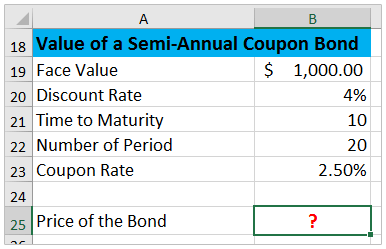
Seleccione la celda donde desea el precio del bono semestral e introduzca la siguiente fórmula:
=PV(B20/2,B22,B19*B23/2,B19)Presione la tecla Intro y obtendrá el valor presente (precio) en la celda.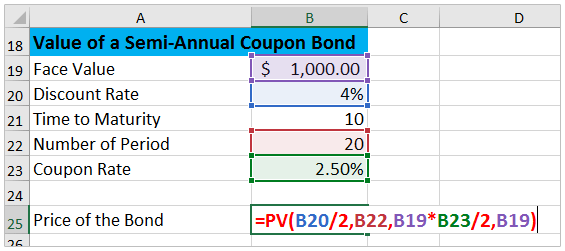
Explicación de los argumentos de la fórmula:
- B20: Rendimiento anual hasta el vencimiento (YTM), dividido por 2 para obtener la tasa semestral
- B22: Número total de períodos de pago
- B19: Valor nominal del bono
- B23: Tasa de cupón anual
- B19*B23/2: Cantidad en dólares de cada pago de cupón semestral
Por favor, asegúrese de ajustar estos parámetros de acuerdo con los detalles contractuales de su bono. Lo importante es ajustar tanto la tasa de interés como el número de períodos de anual a semestral para garantizar precisión.
Consejo útil: Al usar frecuencias de cupón no estándar, siempre divida tanto la tasa como el pago correspondientemente (por ejemplo, los pagos trimestrales requerirían dividir por 4).
Nota de error: Una discrepancia entre la frecuencia de la tasa y el recuento de períodos es una causa común de errores de cálculo; verifique sus cálculos antes de sacar conclusiones.
Artículos relacionados:
¿Cómo crear una calculadora de amortización de préstamos basada en una plantilla de Excel?
¿Cómo calcular la tasa de crecimiento promedio/anual compuesta en Excel?
Las mejores herramientas de productividad para Office
Mejora tu dominio de Excel con Kutools para Excel y experimenta una eficiencia sin precedentes. Kutools para Excel ofrece más de300 funciones avanzadas para aumentar la productividad y ahorrar tiempo. Haz clic aquí para obtener la función que más necesitas...
Office Tab incorpora la interfaz de pestañas en Office y facilita mucho tu trabajo
- Habilita la edición y lectura con pestañas en Word, Excel, PowerPoint, Publisher, Access, Visio y Project.
- Abre y crea varios documentos en nuevas pestañas de la misma ventana, en lugar de hacerlo en ventanas separadas.
- ¡Aumenta tu productividad en un50% y reduce cientos de clics de ratón cada día!
Todos los complementos de Kutools. Un solo instalador
El paquete Kutools for Office agrupa complementos para Excel, Word, Outlook y PowerPoint junto con Office Tab Pro, ideal para equipos que trabajan en varias aplicaciones de Office.
- Suite todo en uno: complementos para Excel, Word, Outlook y PowerPoint + Office Tab Pro
- Un solo instalador, una licencia: configuración en minutos (compatible con MSI)
- Mejor juntos: productividad optimizada en todas las aplicaciones de Office
- Prueba completa de30 días: sin registro ni tarjeta de crédito
- La mejor relación calidad-precio: ahorra en comparación con la compra individual de complementos